 masalah biasa
masalah biasa
 Bagaimana untuk menyelesaikan masalah kelabu apabila menayangkan ke komputer ini dalam win10 Pengenalan terperinci kepada penyelesaian.
Bagaimana untuk menyelesaikan masalah kelabu apabila menayangkan ke komputer ini dalam win10 Pengenalan terperinci kepada penyelesaian.
Bagaimana untuk menyelesaikan masalah kelabu apabila menayangkan ke komputer ini dalam win10 Pengenalan terperinci kepada penyelesaian.
Fungsi unjuran digunakan oleh lebih ramai pengguna, bukan sahaja kerana fungsi unjuran membolehkan perisian sistem berkongsi skrin, tetapi juga sangat mudah untuk beroperasi Sesetengah pengguna suka menggunakan fungsi unjuran untuk menjalankan demonstrasi. Walau bagaimanapun, apabila sesetengah pengguna menggunakan fungsi ini, mereka mendapati bahawa fungsi ini berwarna kelabu dan tidak boleh dipilih Oleh itu, bagaimana untuk menyelesaikan masalah kelabu apabila menayangkan ke komputer ini melalui win10 masalah apabila menayangkan ke komputer ini melalui cara win10 untuk mengendalikan keadaan.
Apa yang perlu dilakukan jika win10 dikelabukan semasa menayangkan ke komputer ini
1 Tekan pintasan papan kekunci Win+i untuk membuka Tetapan Windows Anda boleh mencari tetapan dalam kotak input, dan anda juga boleh terus klik pada sistem perisian (paparan, bunyi, pemberitahuan, suis) bekalan kuasa). Klik pada sebelah kiri kotak dialog tetapan halaman utama perisian sistem untuk menayangkannya ke komputer ini, kemudian klik pada fungsi biru pilihan di sebelah kanan
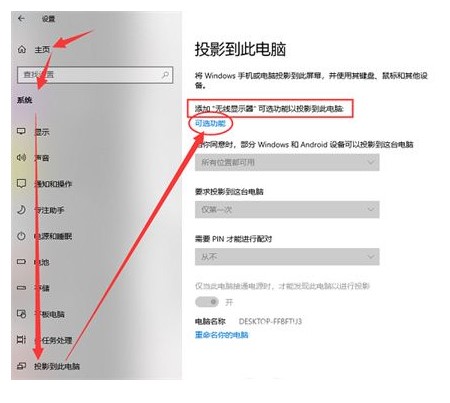
2. Tambah dan nyahpasang halaman fungsi pilihan, klik Tambah fungsi Boleh Dipilih on;
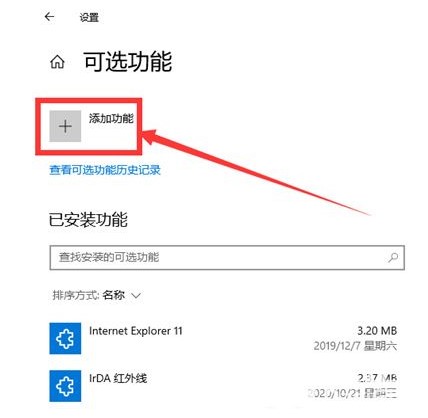
3. Cari paparan wayarles yang boleh menayangkan peranti lain ke komputer ini melalui sambungan Wi-Fi. Konfigurasi perkakasan mesti serasi dengan Miracast), dayakan dan klik Perhimpunan; 5. Selepas pemasangan berjaya, kembali ke unjuran Apabila anda sampai ke komputer ini, anda boleh mendapati bahawa fungsi unjuran boleh ditetapkan seperti biasa; apabila menayangkan ke komputer ini dalam win10 saya harap ia dapat membantu pengguna.
Atas ialah kandungan terperinci Bagaimana untuk menyelesaikan masalah kelabu apabila menayangkan ke komputer ini dalam win10 Pengenalan terperinci kepada penyelesaian.. Untuk maklumat lanjut, sila ikut artikel berkaitan lain di laman web China PHP!

Alat AI Hot

Undresser.AI Undress
Apl berkuasa AI untuk mencipta foto bogel yang realistik

AI Clothes Remover
Alat AI dalam talian untuk mengeluarkan pakaian daripada foto.

Undress AI Tool
Gambar buka pakaian secara percuma

Clothoff.io
Penyingkiran pakaian AI

AI Hentai Generator
Menjana ai hentai secara percuma.

Artikel Panas

Alat panas

Notepad++7.3.1
Editor kod yang mudah digunakan dan percuma

SublimeText3 versi Cina
Versi Cina, sangat mudah digunakan

Hantar Studio 13.0.1
Persekitaran pembangunan bersepadu PHP yang berkuasa

Dreamweaver CS6
Alat pembangunan web visual

SublimeText3 versi Mac
Perisian penyuntingan kod peringkat Tuhan (SublimeText3)

Topik panas
 1381
1381
 52
52
 Penyelesaian kepada masalah bahawa sistem Win11 tidak dapat memasang pek bahasa Cina
Mar 09, 2024 am 09:48 AM
Penyelesaian kepada masalah bahawa sistem Win11 tidak dapat memasang pek bahasa Cina
Mar 09, 2024 am 09:48 AM
Penyelesaian kepada masalah sistem Win11 tidak dapat memasang pek bahasa Cina Dengan pelancaran sistem Windows 11, ramai pengguna mula menaik taraf sistem pengendalian mereka untuk mengalami fungsi dan antara muka baharu. Walau bagaimanapun, sesetengah pengguna mendapati bahawa mereka tidak dapat memasang pek bahasa Cina selepas menaik taraf, yang menyusahkan pengalaman mereka. Dalam artikel ini, kami akan membincangkan sebab mengapa sistem Win11 tidak dapat memasang pek bahasa Cina dan menyediakan beberapa penyelesaian untuk membantu pengguna menyelesaikan masalah ini. Analisis sebab Pertama, mari kita menganalisis ketidakupayaan sistem Win11 untuk
 Penyelesaian kepada skrin hitam Windows 11 dengan hanya penunjuk tetikus
Feb 18, 2024 pm 10:50 PM
Penyelesaian kepada skrin hitam Windows 11 dengan hanya penunjuk tetikus
Feb 18, 2024 pm 10:50 PM
Apakah yang perlu saya lakukan jika skrin win11 berwarna hitam dan hanya mempunyai anak panah tetikus Dengan perkembangan teknologi komputer yang berterusan, ramai orang kini tidak dapat dipisahkan daripada komputer. Walau bagaimanapun, kadangkala kita menghadapi beberapa masalah semasa menggunakan komputer Sebagai contoh, apabila menggunakan sistem Win11, skrin kelihatan hitam dengan hanya anak panah tetikus. Soalan ini mungkin mengelirukan bagi sesetengah bukan pakar, tetapi jangan risau, kami akan memperkenalkan beberapa penyelesaian di bawah. Pertama, kita perlu menentukan sama ada masalah itu bersifat sementara atau berterusan. Jika skrin hanya sekali-sekala menjadi hitam, mungkin
 Bagaimana untuk menetapkan prestasi CPU kepada penuh dalam Win11
Feb 19, 2024 pm 07:42 PM
Bagaimana untuk menetapkan prestasi CPU kepada penuh dalam Win11
Feb 19, 2024 pm 07:42 PM
Ramai pengguna mendapati bahawa komputer tidak berjalan dengan lancar apabila menggunakan sistem Win11 Mereka ingin meningkatkan prestasi CPU, tetapi mereka tidak tahu bagaimana untuk melakukannya. Berikut akan memperkenalkan secara terperinci cara menetapkan prestasi CPU ke tahap tertinggi dalam sistem Win11 untuk menjadikan komputer anda lebih cekap. Kaedah tetapan: 1. Klik kanan "PC ini" pada desktop dan pilih "Properties" dalam senarai pilihan. 2. Selepas memasuki antara muka baharu, klik "Tetapan Sistem Lanjutan" dalam "Pautan Berkaitan". 3. Dalam tetingkap yang terbuka, klik tab "Lanjutan" di bahagian atas, kemudian klik & di bahagian bawah "Prestasi"
 Penyelesaian untuk Win11 tidak dapat memasang pek bahasa Cina
Mar 09, 2024 am 09:15 AM
Penyelesaian untuk Win11 tidak dapat memasang pek bahasa Cina
Mar 09, 2024 am 09:15 AM
Win11 ialah sistem pengendalian terkini yang dilancarkan oleh Microsoft Berbanding dengan versi sebelumnya, Win11 telah meningkatkan reka bentuk antara muka dan pengalaman pengguna. Walau bagaimanapun, sesetengah pengguna melaporkan bahawa mereka menghadapi masalah tidak dapat memasang pek bahasa Cina selepas memasang Win11, yang menyebabkan masalah untuk mereka menggunakan bahasa Cina dalam sistem. Artikel ini akan memberikan beberapa penyelesaian kepada masalah yang Win11 tidak dapat memasang pek bahasa Cina untuk membantu pengguna menggunakan bahasa Cina dengan lancar. Pertama, kita perlu memahami mengapa pek bahasa Cina tidak boleh dipasang. Secara umumnya, Win11
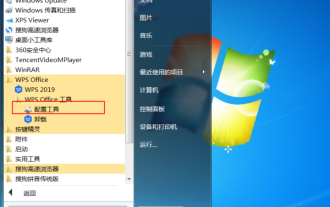 Apakah yang perlu saya lakukan jika bar alat WPS dikelabukan dan tidak boleh dikendalikan? Bar alat WPS kelabu tidak boleh digunakan penyelesaian
Mar 14, 2024 pm 10:10 PM
Apakah yang perlu saya lakukan jika bar alat WPS dikelabukan dan tidak boleh dikendalikan? Bar alat WPS kelabu tidak boleh digunakan penyelesaian
Mar 14, 2024 pm 10:10 PM
WPS ialah salah satu perisian pejabat kami yang paling biasa digunakan Apabila sesetengah rakan menggunakan perisian untuk mengedit dokumen dan jadual, mereka menghadapi masalah bahawa bar alat tidak boleh digunakan dan tidak boleh dikendalikan daripada mereka Orang ramai tidak tahu penyelesaiannya Untuk menyelesaikan masalah ini, editor isu ini akan berkongsi penyelesaiannya Saya harap tutorial perisian hari ini dapat membantu semua orang. Bar alat WPS berwarna kelabu dan tidak boleh digunakan Penyelesaian: 1. Klik Mula dalam bar tugas dan pilih pilihan "Profil" di bawah WPS dalam menu. 2. Klik butang "Lanjutan" dalam tetingkap pop timbul. 3. Dalam antara muka baharu, klik "Tetapkan Semula Pembaikan" di bahagian atas
 Strategi untuk menyelesaikan ketidakupayaan Win11 untuk memasang pek bahasa Cina
Mar 08, 2024 am 11:51 AM
Strategi untuk menyelesaikan ketidakupayaan Win11 untuk memasang pek bahasa Cina
Mar 08, 2024 am 11:51 AM
Strategi untuk menangani ketidakupayaan Win11 untuk memasang pek bahasa Cina Dengan pelancaran Windows 11, ramai pengguna tidak sabar untuk menaik taraf kepada sistem pengendalian baharu ini. Walau bagaimanapun, sesetengah pengguna mengalami kesukaran semasa cuba memasang pek bahasa Cina, menyebabkan mereka tidak dapat menggunakan antara muka bahasa Cina dengan betul. Dalam artikel ini, kami akan membincangkan masalah bahawa Win11 tidak dapat memasang pek bahasa Cina dan mencadangkan beberapa langkah balas. Mula-mula, mari kita terokai sebab terdapat masalah memasang pek bahasa Cina pada Win11. Ini mungkin disebabkan oleh sistem
 Bagaimana untuk menggunakan kekunci pintasan untuk mengambil tangkapan skrin dalam Win8?
Mar 28, 2024 am 08:33 AM
Bagaimana untuk menggunakan kekunci pintasan untuk mengambil tangkapan skrin dalam Win8?
Mar 28, 2024 am 08:33 AM
Bagaimana untuk menggunakan kekunci pintasan untuk mengambil tangkapan skrin dalam Win8? Dalam penggunaan komputer harian kita, kita selalunya perlu mengambil tangkapan skrin kandungan pada skrin. Bagi pengguna sistem Windows 8, mengambil tangkapan skrin melalui kekunci pintasan adalah kaedah operasi yang mudah dan cekap. Dalam artikel ini, kami akan memperkenalkan beberapa kekunci pintasan yang biasa digunakan untuk mengambil tangkapan skrin dalam sistem Windows 8 untuk membantu anda mengambil tangkapan skrin dengan lebih cepat. Kaedah pertama ialah menggunakan kombinasi kekunci "Win key + PrintScreen key" untuk melaksanakan sepenuhnya
 Perkongsian Petua Win11: Langkau Log Masuk Akaun Microsoft dengan Satu Helah
Mar 27, 2024 pm 02:57 PM
Perkongsian Petua Win11: Langkau Log Masuk Akaun Microsoft dengan Satu Helah
Mar 27, 2024 pm 02:57 PM
Perkongsian Petua Win11: Satu helah untuk melangkau log masuk akaun Microsoft Windows 11 ialah sistem pengendalian terkini yang dilancarkan oleh Microsoft, dengan gaya reka bentuk baharu dan banyak fungsi praktikal. Walau bagaimanapun, bagi sesetengah pengguna, perlu log masuk ke akaun Microsoft mereka setiap kali mereka boot sistem boleh menjadi agak menjengkelkan. Jika anda salah seorang daripada mereka, anda juga boleh mencuba petua berikut, yang akan membolehkan anda melangkau log masuk dengan akaun Microsoft dan memasuki antara muka desktop secara langsung. Pertama, kita perlu mencipta akaun tempatan dalam sistem untuk log masuk dan bukannya akaun Microsoft. Kelebihan melakukan ini ialah


